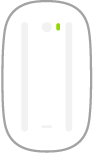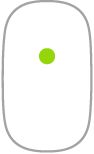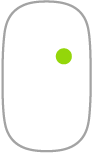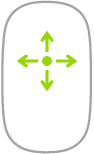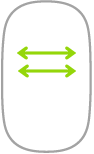Miška
Tukaj so nekateri pogosti gibi, ki jih lahko uporabljate s svojo miško Magic Mouse 2.
Gib | Dejanje | ||||||||||
|---|---|---|---|---|---|---|---|---|---|---|---|
Vklopite/izklopite: Stikalo za vklop/izklop | |||||||||||
Klik: Pritisnite zgornji del površine miške, da kliknete ali dvokliknete. | |||||||||||
Sekundarni klik (oziroma klik z desno miškino tipko): Pritisnite levo ali desno stran miške, da opravite »sekundarni klik«. (V možnosti System Preferences kliknite »Mouse« (Miška) in nato izberite »Secondary click« (Sekundarni klik), da omogočite desni in levi klik.) Na tipkovnici pritisnite tipko Control in kliknite. | |||||||||||
360-stopinjsko pomikanje: Podrsajte en prst ob površini za pomikanje ali premikanje v poljubno smer. | |||||||||||
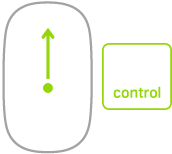 | Screen zoom: Držite tipko Control in premikajte z enim prstom, da povečate elemente na zaslonu. (V možnosti System Preferences kliknite Accessibility, nato kliknite Zoom, in nato kliknite »Use scroll gesture with modifier keys to zoom« (Uporabite gib pomikanja z modifikacijskimi tipkami za približevanje.)) | ||||||||||
Dvoprstni podrsljaj: Podrsajte v levo ali v desno za premikanje po straneh, fotografijah in več. | |||||||||||
Prilagodite gibe. Če želite nastaviti možnosti in omogočiti gibe in vrstice Touch Bar, odprite System Preferences, kliknite »Keyboard« (tipkovnica) in klikajte gumbe na vrhu, da si ogledate razpoložljive možnosti.